Как да отворите BIN файл: полезни съвети
Много често такива ситуации възникват, когато потребителят, например, намери файл с непознато разширение на компютър, получава прикачени файлове към електронната поща с неразбираемо съдържание, изтегля някои данни от интернет и т.н. Един от тези "неразбираеми" файлове е файл с разширение .bin. Заради интереса мнозина се опитват да го отворят и да видят какво всъщност е, но нищо не се случва. Така че сега нека се опитаме да обмислим как да отворим BIN файл.
Какво е .bin файл?
Преди да пристъпите към описанието на процедурата за отваряне на файлове от този тип, трябва да разберете какви са те. В класическия смисъл, разширение .bin се счита, че съответства на двоичен файл, който по правило се свързва с изпълними файлове с разширение .exe или .dll динамични библиотеки. С други думи, това е файл, отговорен за работата на програмите и техните компоненти.
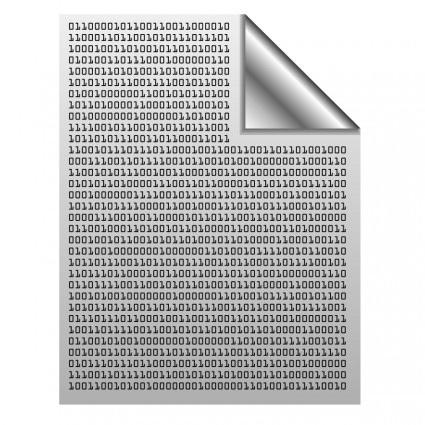
Въпреки това, преди това е имало, и днес има доста приложения, които запазват собствените си проекти (документи) в този формат. Ето защо в въпроса как да отворите BIN файл, трябва ясно да знаете с коя програма или изпълним компонент е свързан. Това е така наречената файлова асоциация.
Как да отворите BIN файл с помощта на Windows
Като начало си струва да се отбележи, че стандартните инструменти на Windows OS нямат възможност да работят с такива файлове по подразбиране. Можете да отворите файл с разширение .bin само ако компютърът има свързана с него програма тип данни.
Структурата на Windows е такава, че когато кликнете два пъти върху даден файл, системата сама търси възможни опции за отваряне на файла. Ако свързването е определено от приложение на трета страна по време на инсталацията, то ще се отвори без проблеми. Ако няма такава асоциация, системата ще предлага няколко програми за избор.
Ако говорим за двоични файлове, програмата, която отваря BIN файловете, не е нищо повече от обикновен Notepad. Тук можете да използвате два метода. В първия случай можете да използвате контекстното меню “Explorer” с командата “Open with ...”, след което изберете Notepad от списъка с програми или посочете местоположението на изпълнимия файл Notepad.exe. Във втория случай можете първо да извикате приложението Notepad ръчно и след това да използвате командата Open (Ctrl + O) от менюто Файл.
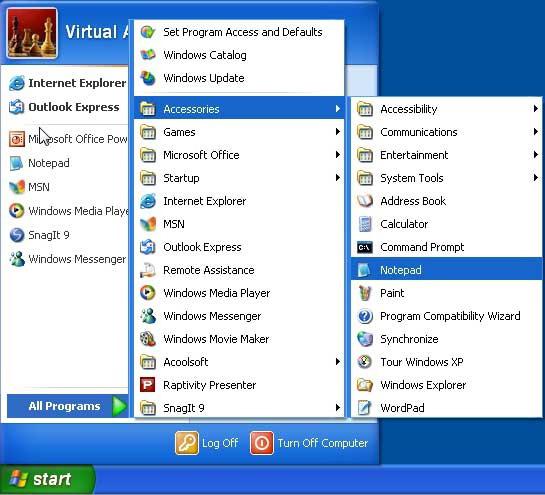
В областта на типовете файлове трябва да бъде зададено "Всички типове".
Това е само въпросът: защо обикновен потребител трябва да отвори двоичен файл? Всъщност в най-добрия случай той ще види някакъв двоичен код.
Анализ на сравними програми
В някои случаи Notepad може да бъде полезен, защото понякога изброява файловете на софтуерен пакет и дори програмата, която е свързана с BIN файл. Но това е рядкост.

За да разберете коя програма работи с такива файлове, можете да използвате помощни програми като FileViewPro, които са в състояние да анализират BIN файл в рамките на няколко секунди и да предоставят подробна информация за него, дори и с указание за приложението, с което е свързано, особено като използвайки този формат, днес има много голям брой.
Създаване на изображение от BIN файл
Като се има предвид темата на коя програма да отворите BIN файл, мнозина може да се съмняват в това, за какво е образът на диска. Факт е, че много стари игри като инсталационен изпълнителен файл, като например Setup са имали точно .bin формат. Днес на практика не се случва. Но много хора искат да си спомнят младостта и някога популярните игри.
За да направите това и използвайте създаването на изображението. По принцип не е необходимо да се спираме как да направим това. Всеки, който някога е използвал софтуерни пакети като Nero, UltraISO и т.н., лесно ще разбере как да монтирате изображение.

Единственото нещо, на което трябва да се обърне внимание, е размерът на самия източник на BIN файл. Ако обикновен двоичен файл има размер от порядъка на десетки килобайта, инсталационното разпространение трябва да бъде сравнимо по размер поне с капацитета на диска (обикновен CD). Само в този случай можете да опитате да създадете изображение, след което да извлечете файловете на твърдия диск или да използвате създадения образ на диска в програми, които емулират виртуално оптични устройства. Един от най-популярните инструменти от този тип е Daemon Tools.

Между другото, тази програма е подходяща не само за емулиране на дискове, но и за гореописаните операции по създаване на изображения. Ясно е, че тук можете да изберете най-подходящите формати като ISO, CUE и т.н., които по-късно могат да бъдат разпознати от други подобни програми.
Понякога създаването на изображения може да не е необходимо, тъй като самият файл BIN вече е изображение на диска, записано в програмата CDRWin. Това е, така да се каже, негов “роден” формат.
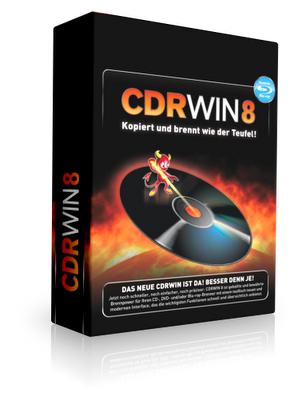
Използване на конвертори
Въпреки това, въпросът как да отворите BIN файл, в някои случаи, най-бързият начин може да бъде да конвертирате BIN формат в същия ISO формат. За тази цел се използват различни преобразуватели. Например една от най-често срещаните и прости приложения може да се нарече MagicISO, която е в състояние да извършва операции по конвертиране за минути.
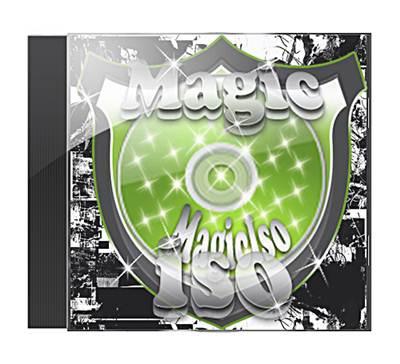
Отново, обърнете внимание на размера на файла с разширение .bin, защото ако той е с размер, например, 7 kb, тогава не трябва да се опитвате да конвертирате. Това е най-често използваният двоичен файл.
заключение
Разбира се, не всички опции се разглеждат тук, а само най-основните, а след това само за Windows системи. За Linux, Free BSD или Mac OS X има методи за отваряне на BIN файлове, често по-сложни.